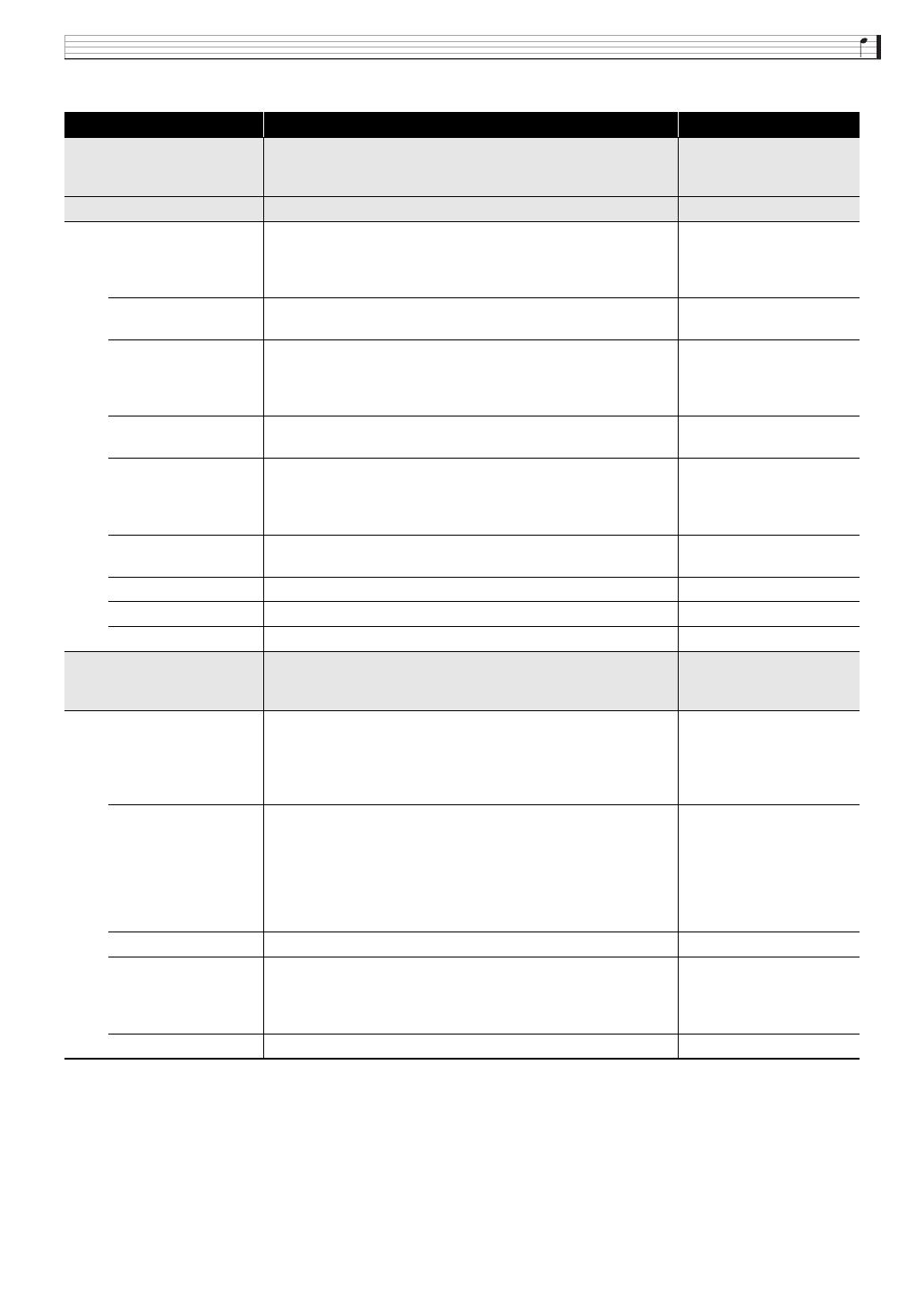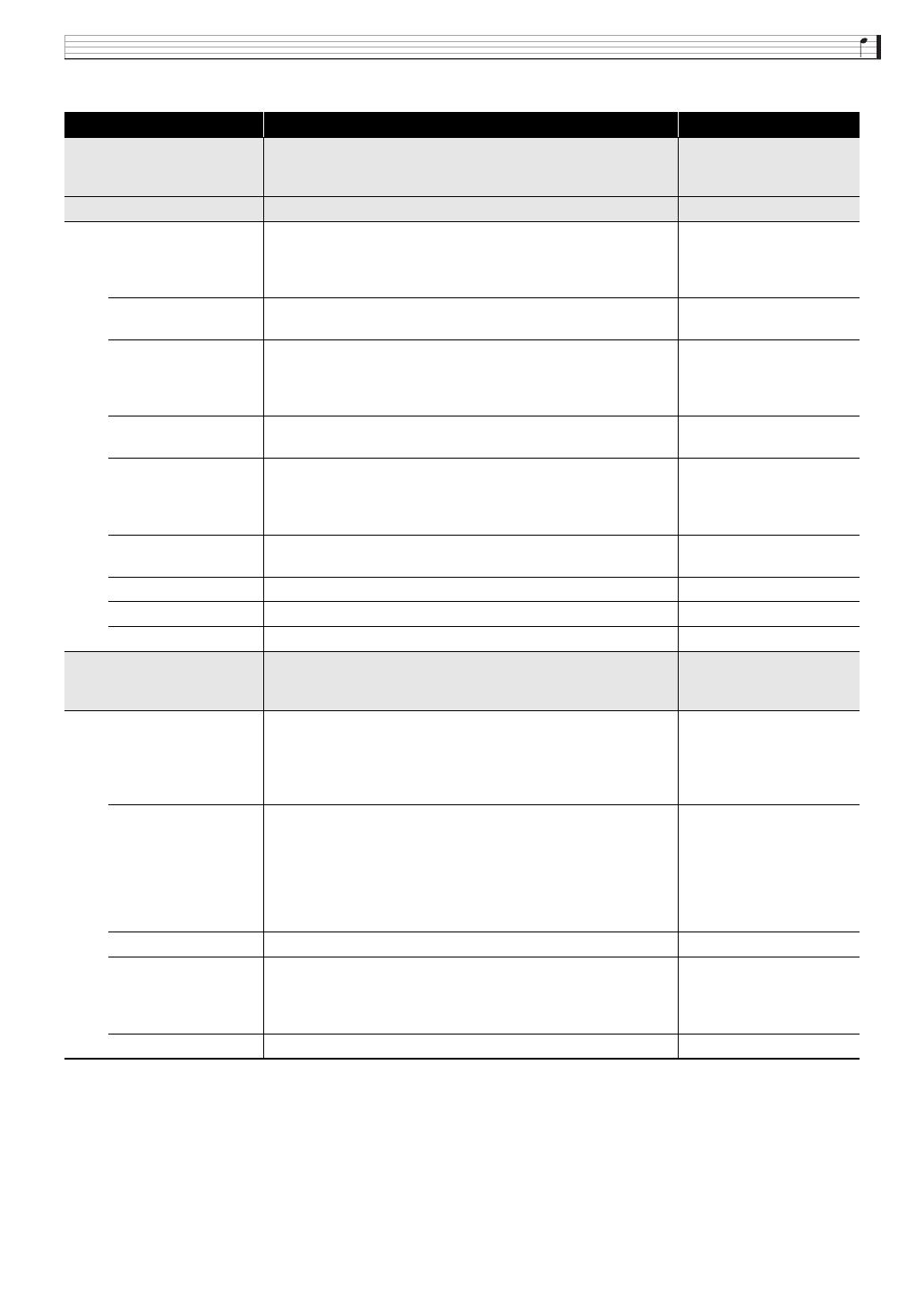
Bearbeiten einer Klangfarbe (Anwender-Klangfarben)
DE-19
■ Editierbare DSP-Parameter
DSP-Typ/Parameter Beschreibung Einstellungen
Through Wählen Sie diese Option, wenn kein DSP-Effekt aufgelegt
werden soll. Es gibt keine Parameter, die eingestellt werden
können, während diese Option gewählt ist.
Equalizer Dies ist ein Dreiband-Equalizer.
EQ1 Frequency Stellt die Mittenfrequenz von Equalizer 1 ein. 100, 125, 160, 200, 250, 315,
400, 500, 630, 800, 1.0k,
1.3k, 1.6k, 2.0k, 2.5k, 3.2k,
4.0k, 5.0k, 6.3k, 8.0k [Hz]
EQ1 Gain Stellt den Verstärkungsfaktor von Equalizer 1 ein.
Der Gain-Wert ist kein dB-Wert.
–12 bis 0 bis +12
EQ2 Frequency (X) Stellt die Mittenfrequenz von Equalizer 2 ein. 100, 125, 160, 200, 250, 315,
400, 500, 630, 800, 1.0k,
1.3k, 1.6k, 2.0k, 2.5k, 3.2k,
4.0k, 5.0k, 6.3k, 8.0k [Hz]
EQ2 Gain (Y) Stellt den Verstärkungsfaktor von Equalizer 2 ein.
Der Gain-Wert ist kein dB-Wert.
–12 bis 0 bis +12
EQ3 Frequency Stellt die Mittenfrequenz von Equalizer 3 ein. 100, 125, 160, 200, 250, 315,
400, 500, 630, 800, 1.0k,
1.3k, 1.6k, 2.0k, 2.5k, 3.2k,
4.0k, 5.0k, 6.3k, 8.0k [Hz]
EQ3 Gain Stellt den Verstärkungsfaktor von Equalizer 3 ein.
Der Gain-Wert ist kein dB-Wert.
–12 bis 0 bis +12
Input Level Stellt den Eingangspegel ein. 0 bis 127
Wet Level Stellt den Pegel des Effektsounds ein. 0 bis 127
Dry Level Stellt den Pegel des direkten Klangs ein. 0 bis 127
Compressor Komprimiert das Eingangssignal, was einen unterdrückenden
Effekt auf Pegelschwankungen hat und ein längeres Halten von
gedämpften Klängen ermöglichen kann.
Attack Passt den Betrag des Eingangssignal-Anstiegs an. Ein kleinerer
Wert bedeutet schnelle Komprimierung, was hilft, den Anstieg
des Eingangssignals zu unterdrücken. Ein größerer Wert
verzögert die Komprimierung, wodurch der Anstieg des
Eingangssignals unverändert ausgegeben wird.
0 bis 127
Release Stellt die Zeit von dem Punkt, an dem das Eingangssignal unter
einen bestimmten Pegel fällt, bis zum Stoppen der
Komprimierung ein.
Stellen Sie diesen Parameter möglichst niedrig ein, wenn ein
Attack-Feeling gewünscht ist (keine Komprimierung beim
Einsetzen des Klangs). Stellen Sie einen hohen Wert ein, wenn
eine kontinuierliche Komprimierung erfolgen soll.
0 bis 127
Depth (X) Passt die Komprimierung des Audiosignals an. 0 bis 127
Wet Level (Y) Stellt den Pegel des Effektsounds ein.
Die Ausgangslautstärke schwankt in Abhängigkeit von der
Depth-Einstellung und der Charakteristik des eingegebenen
Klangs.
0 bis 127
Dry Level Stellt den Pegel des direkten Klangs ein. 0 bis 127